Snagit 2018 Recension Vad är nytt sedan version 13

TechSmith Snagit är vårt favoritprogram för skärmdumpar och bildredigering. Kolla in de nya funktionerna i Snagit 2018!
Om du har visuella utmaningar kan du anpassa Windows för att passa dina behov. Du kan ställa in Windows för att använda högre skärmkontrast för att göra saker lättare att se, läsa beskrivningar för dig istället för att få dig att läsa text och mer. Här är hur:
Välj Start→ Kontrollpanelen.
Kontrollpanelen visas.
Klicka på länken Optimera visuell visning under lättåtkomstverktygen.
Dialogrutan Gör datorn lättare att se visas.
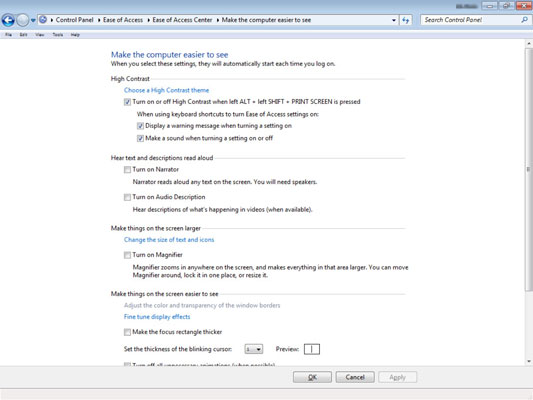
Markera kryssrutorna för de funktioner du vill använda:
Några funktioner att överväga:
Hög kontrast: Aktivera högre kontrast när du trycker på vänster Alt+vänster shift+Skriv ut. Hög kontrast är ett färgschema som gör din skärm lättare att läsa. Du kan också välja att ett varningsmeddelande ska visas när du aktiverar den här inställningen eller att ett ljud spelas upp när den är av eller på.
Lyssna på text och beskrivningar läsas upp: Du kan aktivera en berättarfunktion som läser text på skärmen eller en ljudbeskrivningsfunktion för att beskriva vad som händer i videoprogram.
Gör saker på skärmen större: Om du klickar på Slå på förstoringsglaset har du två markörer på skärmen. En markör visas i förstoringsfönstret där allt visas förstorat, och en visas i det som visas på din dator (till exempel ditt skrivbord eller ett öppet program). Du kan manövrera endera markören för att fungera i ditt dokument. (De är båda aktiva, så det tar lite att vänja sig vid.)
Gör saker på skärmen lättare att se: Här gör du inställningar som justerar kontrasten på skärmen för att göra saker lättare att se, förstora storleken på den blinkande muspekaren och bli av med distraherande animationer och bakgrunder.
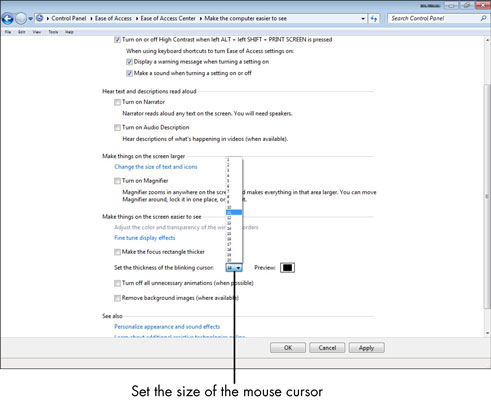
När du är klar med inställningarna klickar du på OK för att tillämpa dem och klickar sedan på Stäng.
Dialogrutan stängs.
TechSmith Snagit är vårt favoritprogram för skärmdumpar och bildredigering. Kolla in de nya funktionerna i Snagit 2018!
Behöver du skapa diagram eller flödesscheman och vill inte installera extra programvara? Här är en lista över diagramverktyg online.
Att ha ett hus fullt av trådlöst uppkopplade enheter och streamingtjänster som Spotify är fantastiskt tills saker och ting inte fungerar och du hittar intressanta lösningar.
NVMe M.2 SSD är det senaste inom datorhårddiskteknik. Vad är det och hur snabbt är det jämfört med äldre hårddiskar och Solid State Drives (SSD)?
Sonos är den bästa lösningen för strömmande ljud från 400 $ för två högtalare. Men med rätt inställning kan AirPlay vara gratis. Låt oss granska detaljerna.
Google Backup and Sync är en ny app som synkroniserar till Foton och Drive. Läs vidare för att se hur det går mot OneDrive, Dropbox, Backblaze och Crashplan.
MyIPTV är en kabelklippningstjänst som använder SOPlayer-appen för flera plattformar och tillhandahåller tv, filmer och andra former av media för en betald
Logitech släppte nyligen sitt Illuminated Living-Room Keyboard K830 som är tänkt som en följeslagare för hemunderhållning. Här är vår recension av enheten.
Här är en titt på uppdateringen som nyligen släppts till CloudHQ och hur den fungerar. Läs vidare för att hitta mer.
OnePlus 6T är en Android-telefon av högsta kvalitet som säljs till rabatterat pris jämfört med Apple iPhone, Google Pixel 3 eller Samsung Galaxy S9.








